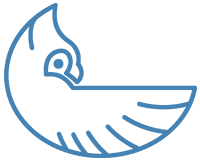import pandas as pd
import numpy as np
import matplotlib.pyplot as pltIntroducción
La visualización de datos es una piedra angular de la ciencia de datos, ya que permite transformar datos sin procesar en información significativa. En este tutorial, exploraremos cómo crear una variedad de gráficos y diagramas utilizando Matplotlib, una de las bibliotecas de visualización de datos más populares de Python. Tanto si necesita crear un sencillo gráfico de líneas como un complejo panel de control con múltiples gráficos, esta guía le mostrará las técnicas esenciales y las opciones de personalización para crear visualizaciones eficaces.
Importación de paquetes necesarios
Para mantener nuestro código organizado y evitar repeticiones, comenzamos importando los paquetes necesarios. Esto garantiza que todos los fragmentos de código posteriores tengan acceso a las bibliotecas necesarias.
Matplotlib proporciona una interfaz sencilla para crear una gran variedad de gráficos. Comencemos con un gráfico de líneas sencillo.
Ejemplo: Crear un gráfico de líneas
# Generar algunos datos de muestra
x = np.linspace(0, 10, 100)
y = np.sin(x)
# Crear un gráfico de líneas
plt.figure(figsize=(8, 4))
plt.plot(x, y, label="Sine Wave", color="blue", linewidth=2)
plt.title("Line Plot Example")
plt.xlabel("X-axis")
plt.ylabel("Y-axis")
plt.legend()
plt.grid(True)
plt.show()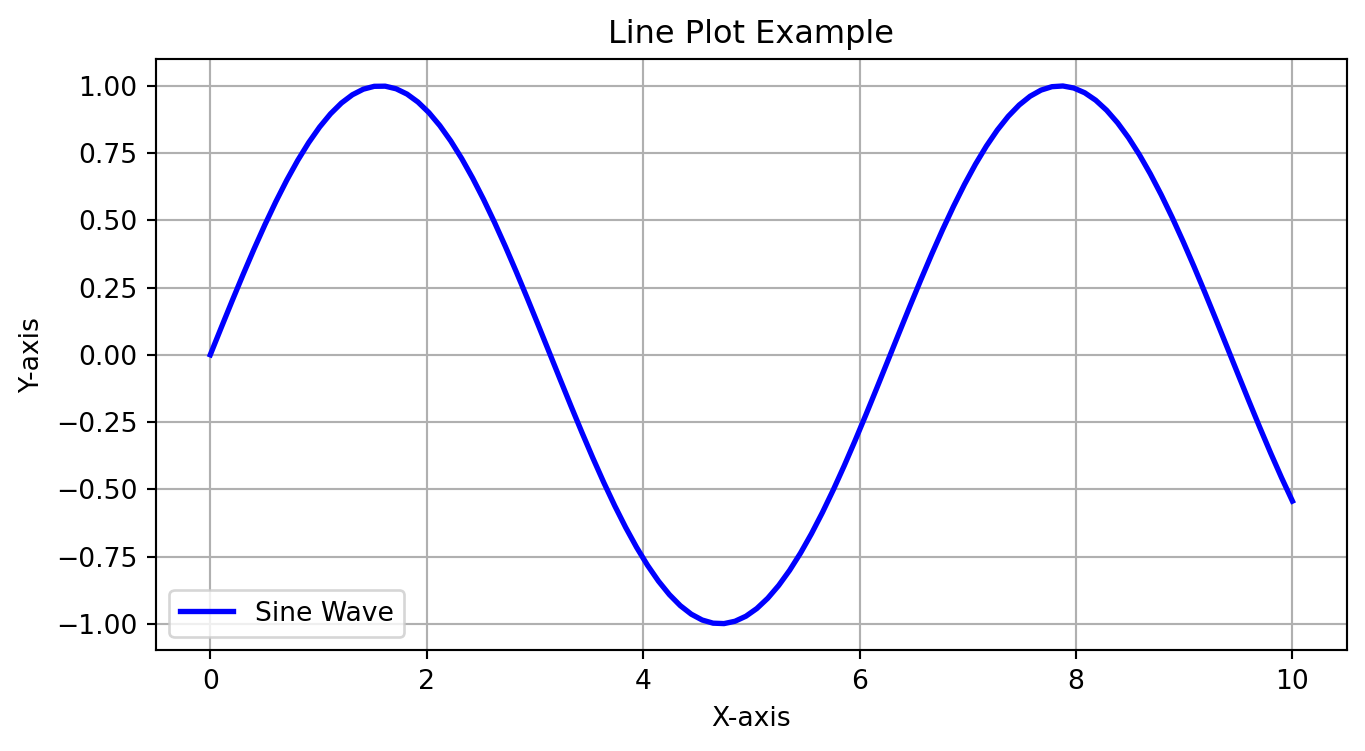
Este fragmento de código genera una onda sinusoidal y la traza como un gráfico de líneas. El gráfico incluye un título, etiquetas, una leyenda y líneas de cuadrícula para mejorar la legibilidad.
Personalizar los gráficos
Matplotlib permite una amplia personalización para adaptarse a sus necesidades de presentación. Puedes ajustar los colores, los marcadores, los estilos de línea y mucho más.
Ejemplo: personalización de un gráfico de dispersión
# Generar datos de muestra para un diagrama de dispersión
np.random.seed(42)
x = np.random.rand(50)
y = np.random.rand(50)
plt.figure(figsize=(8, 4))
plt.scatter(x, y, c="red", marker="o", s=100, alpha=0.7)
plt.title("Scatter Plot Example")
plt.xlabel("X-axis")
plt.ylabel("Y-axis")
plt.grid(True)
plt.show()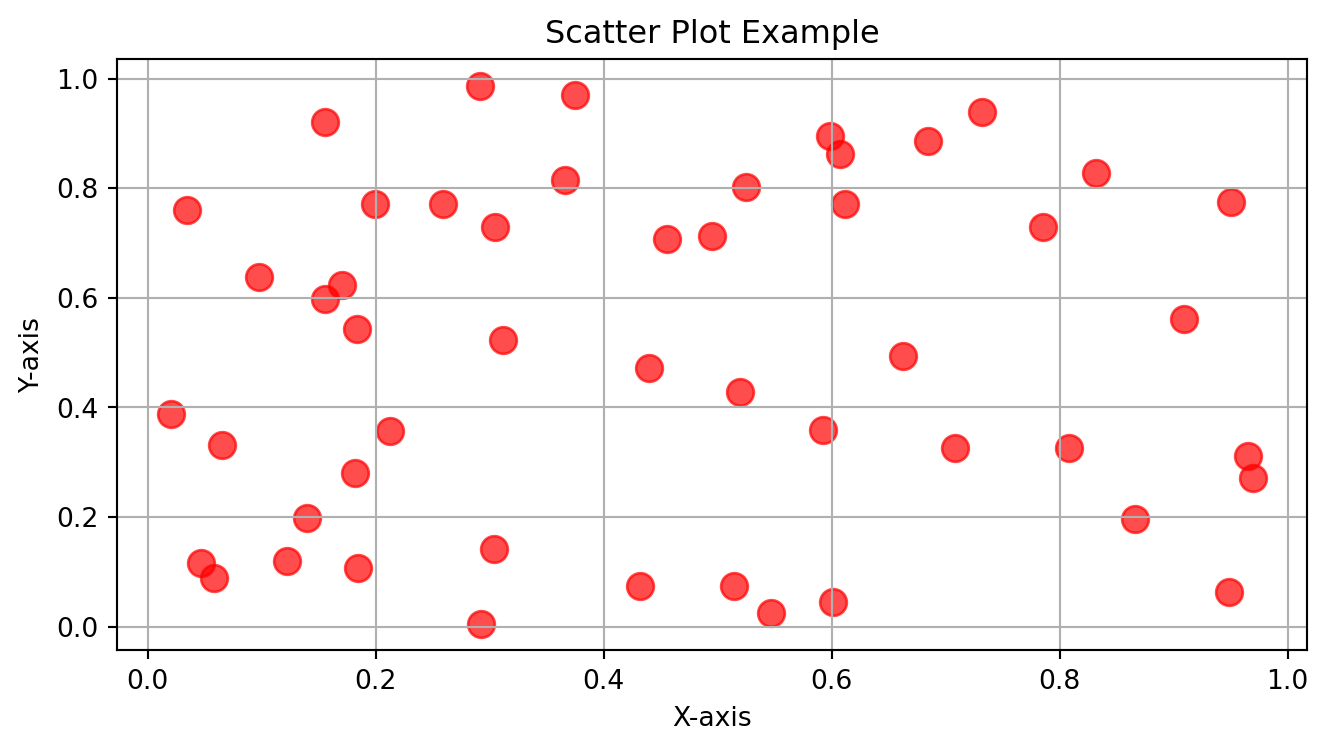
En este ejemplo, se crea un gráfico de dispersión con colores, estilo de marcador, tamaño y transparencia personalizados.
Guardar figuras
Una vez que haya creado un gráfico, es posible que desee guardarlo para utilizarlo más adelante o incluirlo en informes.
Ejemplo: guardar un gráfico en un archivo
# Crear un gráfico de barras sencillo
categories = ['A', 'B', 'C', 'D']
values = [23, 45, 56, 78]
plt.figure(figsize=(6, 4))
plt.bar(categories, values, color="green")
plt.title("Bar Chart Example")
plt.xlabel("Categories")
plt.ylabel("Values")
plt.savefig("bar_chart.png", dpi=300, bbox_inches="tight")
plt.show()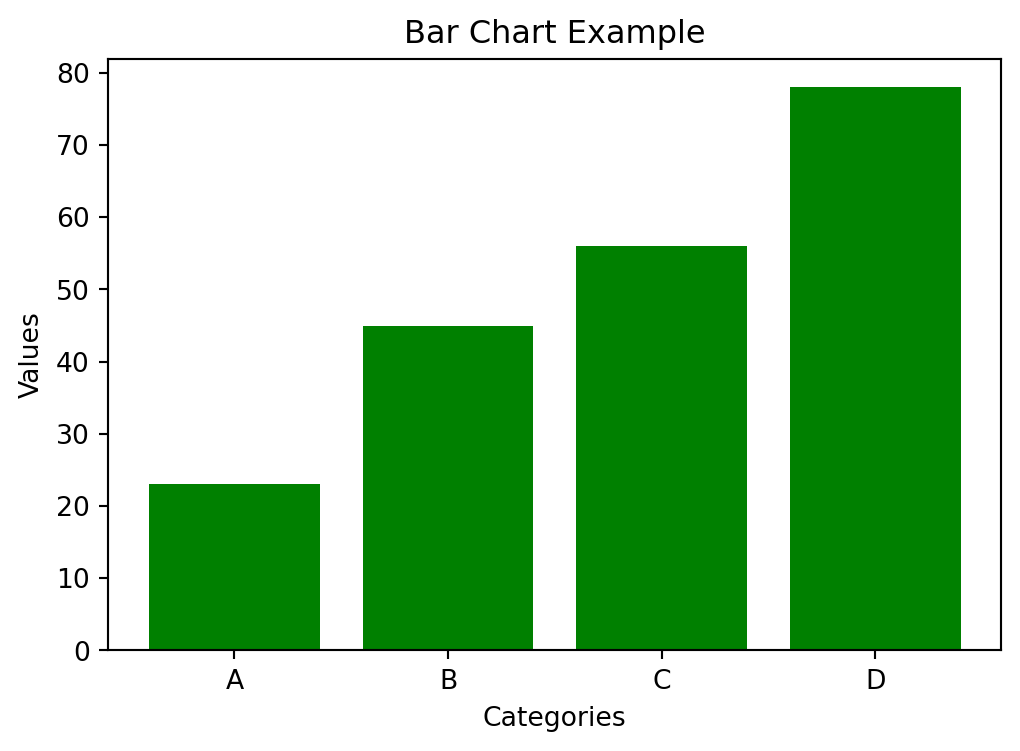
Este fragmento de código muestra cómo guardar un gráfico de barras como un archivo PNG con alta resolución.
Conclusión
Matplotlib es una herramienta versátil para crear una amplia gama de visualizaciones en Python. Al dominar sus capacidades básicas de trazado, opciones de personalización y funciones de guardado de figuras, podrá presentar eficazmente la información de los datos y respaldar sus proyectos de ciencia de datos. Experimente con estos ejemplos y explore otras opciones de personalización para aprovechar al máximo el potencial de Matplotlib.
Lecturas adicionales
- Visualización de datos con Seaborn
- Manipulación de datos con Pandas
- Aprendizaje automático con Scikit‑Learn
Feliz programación y disfrute creando visualizaciones atractivas con Matplotlib!
Explorar más artículos
Aquí hay más artículos de la misma categoría para ayudarte a profundizar en el tema.
Reutilización
Cómo citar
@online{kassambara2024,
author = {Kassambara, Alboukadel},
title = {Visualización de datos con Matplotlib},
date = {2024-02-07},
url = {https://www.datanovia.com/es/learn/programming/python/data-science/data-visualization-with-matplotlib.html},
langid = {es}
}